如何隐藏桌面右下角的图标?
2023-05-10
更新时间:2023-05-10 10:37:15 作者:知道百科
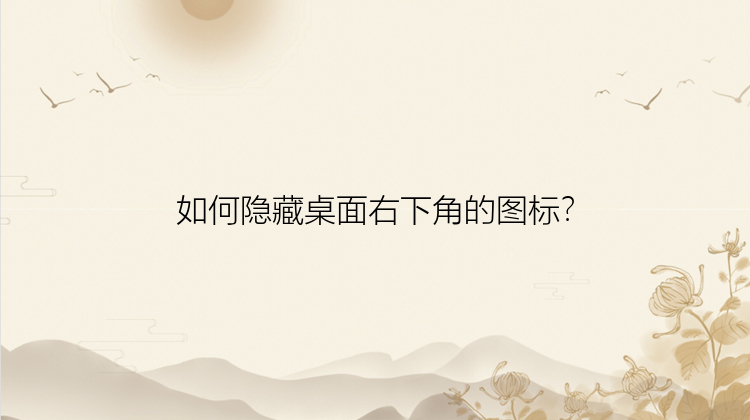 桌面右下角的图标[图标是具有明确指代含义的计算机图形。]怎么隐藏【图文教程】
桌面右下角的图标[图标是具有明确指代含义的计算机图形。]怎么隐藏【图文教程】
桌面右下角的图标太多了就会显得有点混乱,所以有些人喜欢隐藏图标,只保留常用的图标。那么如何隐藏图标呢?下面就来介绍一下隐藏图标的方法[(1) [method;way;means] (2) 古指量度方形的法则 (3) 现指为达到某种目的而采取的途径、步骤、手段等 方法的含义较广泛,一般是指为获得某种东西或达到某种目的而采取的手段与行为-fangfa]。
步骤[出处:《荀子·礼论》:“故君子上致其隆,下尽其杀,而中处其中。]1、关于隐藏图标的问题,首先右击“任务栏[在Windows系列系统中,任务栏(taskbar)就是指位于桌面最下方的小长条,主要由开始菜单(屏幕)、应用程序区、语言选项带(可解锁)和托盘区组成,而Windows 7及其以后版本系统的任务栏右侧则有“显示桌面”功能。]”,在弹出的右键菜单中选择[我们每天都被五花八门的广告和巧舌如簧的营销人员搞得晕头转向;被时尚潮流牵着鼻子走,信用卡严重透支;苦苦挣扎于数不清的经济新闻和理财建议中,投资收益一塌糊涂;买来一本又一本自助类书籍,指望从中学会塑身美-xuanze]“属性”项。
步骤2、在随后打开的窗口中,选择“任务栏”选项卡,然后点击[用 Tablet 笔触摸某项后迅速抬起笔。]“通知区域 自定义”按钮[按钮,是一种常用的控制电器元件,常用来接通或断开‘控制电路’(其中电流很小),从而达到控制电动机或其他电气设备运行目的的一种开关。]。
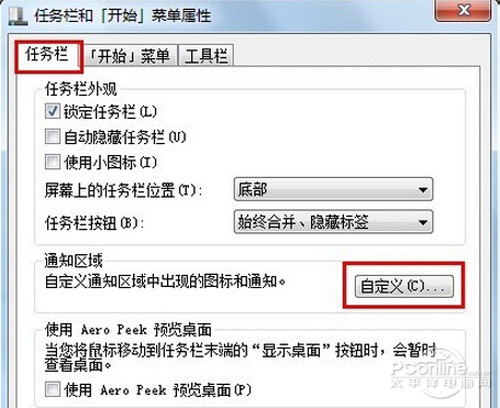
步骤3、接着就可以看到每一个图标所对应的形为。在此,通过点击相应图标右侧的形为下拉列表框,就可以选择图标的显示条件。

步骤4、当选择“隐藏图标和通知”时,该图标将不会在任务栏可显区域进行显示。例如,当“隐藏”快播应用图标时,就无法在任务栏看到该图标了。

步骤5、对于隐藏的图标的查看方法是:点击右下角“弹出菜单”按钮,就会发现相应的图标了。
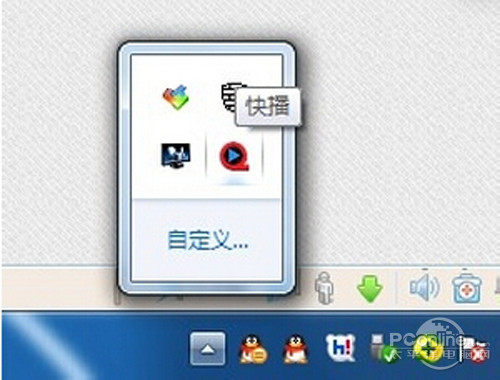
以上就是隐藏图标的解决方法,希望能够帮助大家。想要详细了解隐藏图标的问题,可以继续关注电脑问题的最新动态。
相关阅读:储存卡数据恢复[当存储介质出现损伤或由于人员误操作、操作系统本身故障所造成的数据看不见、无法读取、丢失。]方法
玩游戏的电脑配置[电脑的配置,是衡量一台电脑性能高低的标准。]有哪些
组装电脑配置推荐有哪些
重装系统如何数据恢复